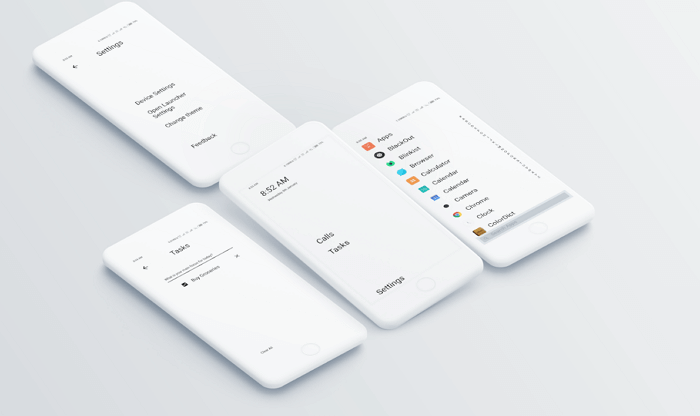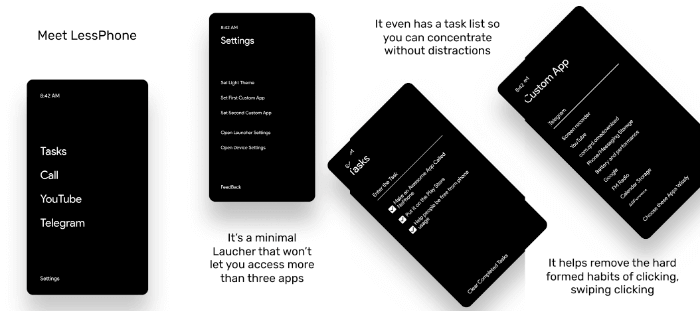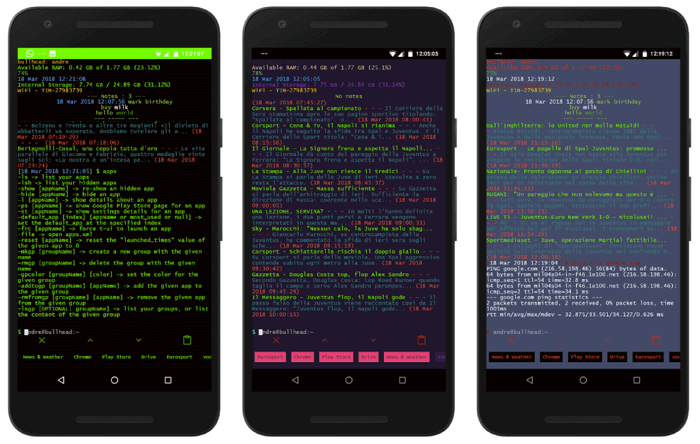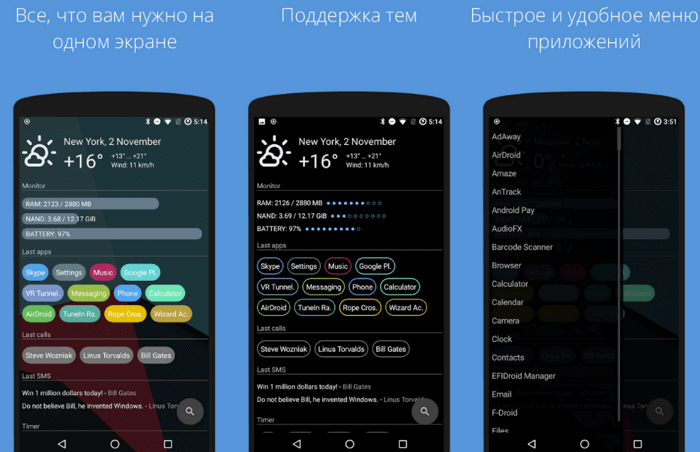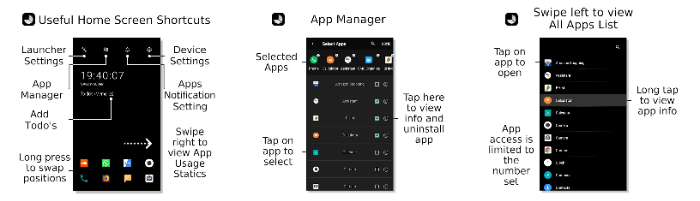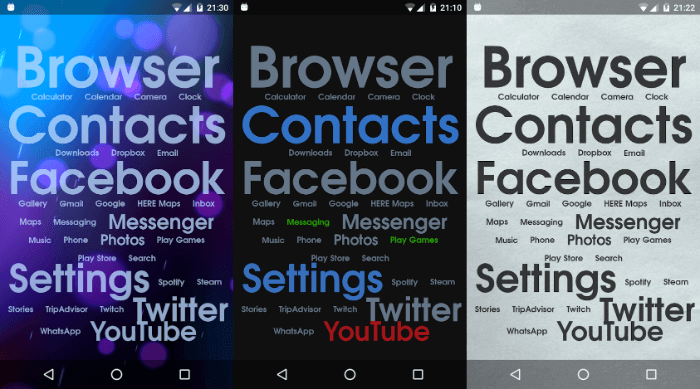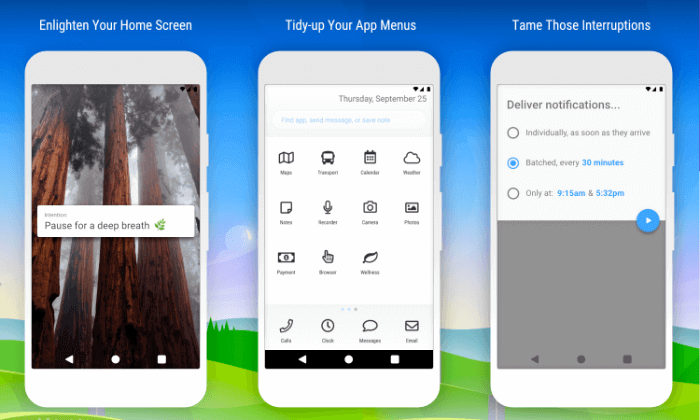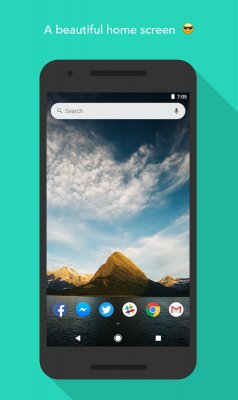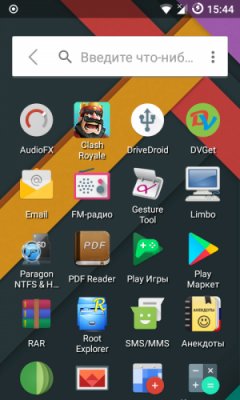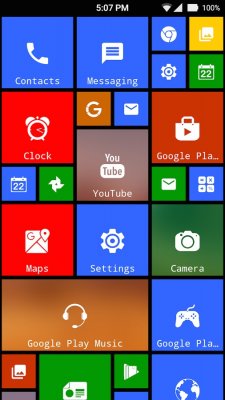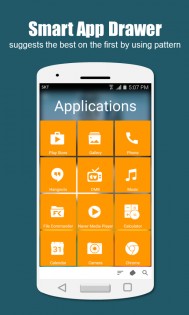- 7 действительно минималистичных лаунчеров для Android
- Indistractable Launcher
- LessPhone
- Linux CLI
- AIO Launcher
- Boring Phone
- Ap15 Launcher
- Siempo
- TOP 5 минималистичных лаунчеров для Android
- Виджеты, лаунчеры и минимализм: 20 способов организовать приложения на экране телефона
- Коллекция скриншотов читателей Т—Ж
7 действительно минималистичных лаунчеров для Android
Фаббинг — это когда ваш собеседник уделяет слишком много времени телефону в вашем присутствии. Согласно недавним исследованиям, чем больше люди занимаются фаббингом, тем больше у них конфликтных ситуаций при общении с другими людьми.
Чтобы уменьшить время, проводимое с гаджетом, можно начать использовать минималистичные лаунчеры от сторонних разработчиков. Они поменяют интерфейс Android на более строгий, чтобы вы меньше соблазнялись запустить YouTube, Instagram и другие «пожиратели времени».
Indistractable Launcher
Разработчики Indistractable Launcher явно вдохновлялись интерфейсом смартфона LightPhone. Минималистичный дизайн — первое, на что вы обратите внимание при работе с приложением. Контрастный графический интерфейс с белым текстом на черном фоне. На главном экране показывается время, дата и уровень заряда батареи.
Базовые функции выполняются непосредственно с главного экрана, включая функцию совершения звонков с доступом к экранной клавиатуре набора номера, контактам и журналу входящих и исходящих вызовов.
Tasks — встроенный менеджер задач. Он достаточно прост и прекрасно работает в качестве повседневного планировщика. Список дел на день можно удалить полностью или редактировать по пунктам. Если задач слишком много и они не помещаются на одном экране, включается функция прокрутки.
В лаунчере две главных страницы: домашняя страница и страница приложений, вызывающаяся свайпом справа налево. При ее запуске появляется список всех установленных приложений с кратким описанием. Тапнув любое из них, можно удалить ненужные либо занести в «Избранное» и вывести в виде текста на домашний экран.
Небольшая иконка на главном экране вызывает окно, в котором можно изменить настройки устройства, поменять лаунчер или сменить тему. Правда, на данный момент тем всего две: светлый текст на темном фоне, и наоборот.
В отдельной секции сгруппированы настройки лаунчера. Здесь же можно указать, будут ли приложения отображаться в виде иконок или в виде текста; скрыть строку состояния или индикатор уровня заряда батареи; изменить формат представления времени и даты. Возможность спрятать приложение в их списке не предусмотрена.
LessPhone
Единственный лаунчер в списке, рекомендованный Unbox Therapy, вполне соответствует слогану «ничего лишнего». LessPhone во многом похож на Indistractable Launcher. Есть и различия, но они незначительны. Например, время показывается в верхней части экрана, а уровень заряда батареи — в правом верхнем углу. Как и у Indistractable, у LessPhone есть менеджер задач. Чтобы позвонить кому-нибудь, нужно нажать кнопку Dialer в нижнем левом углу.
Хотя подход к интерфейсу сходен с предыдущим лаунчером, разработчики пошли немного дальше. Так, например, важные и часто используемые приложения группируются в отдельную секцию Custom App, отображаемую на домашнем экране, куда пользователь может внести до трех программ. Есть возможность увеличить их количество, но эта функция платная.
Кнопка настроек находится в правом нижнем углу. Отсюда осуществляется доступ к настройкам системы и самого лаунчера. В этой секции можно сменить приложения по умолчанию: браузер, лаунчер, телефон, менеджер сообщений.
Linux CLI
Если вы программист, Linux CLI Launcher может стать вашим любимым лаунчером. Интерфейс выглядит как терминал в Ubuntu. Чтобы запустить нужное приложение — нужно ввести его название и нажать «Enter». Предлагается и несколько дополнительных функций, например, поиск файлов, калькулятор или возможность позвонить нужному контакту из телефонной книги введя команду «Call + имя абонента».
А также можно давать команды на изменение громкости, включение/отключения Wi-Fi, удаление приложений и с десяток других команд. Чтобы ознакомиться со всеми возможностями — введите команду help.
AIO Launcher
AIO Launcher полностью противоположен предыдущему лаунчеру. Его единственная цель в том, чтобы показать все важные вещи на одном экране. Здесь вы найдёте часто используемые приложения, уведомления, время, погоду, дату, таймеры, письма, события календаря, Twitter, быстрые действия и т. д. Чтобы открыть список установленных приложений нужно сделать свайп влево или можно нажать на значок поиска и ввести нужное название.
Boring Phone
Интерфейс третьего приложения из нашего списка напоминает UI первых двух, однако пользователю доступно больше настроек. Одна из немногих общих функций — менеджер задач с планировщиком повседневных дел.
К минималистичным лаунчерам Boring Phone можно отнести лишь с некоторой натяжкой, но это приложение все равно менее требовательно к ресурсам, чем «родные» программные оболочки смартфонов.
Приложения отображаются в нижней части домашнего экрана. Сюда можно внести до восьми иконок приложений, которые вы запускаете чаще всего. Доступа ко всем приложениям разработчики не предусмотрели. Так что если вы не готовы сразу определить 4–8 нужных программ, будьте готовы неоднократно редактировать список. Можно скрывать иконки и менять их размер.
В Android настройка уведомлений доступна только через общие настройки телефона. В Boring Phone они вызываются иконкой с изображением колокольчика в верхней части экрана. Здесь же — настройки системы и меню с возможностью выбора до восьми приложений, отображаемых на главном экране.
В платной версии есть возможность изменить тему (в том числе с «неоновой» цветовой гаммой), цвет фона, формат представления даты и времени.
В Android за статистику использования ресурсов отвечают два приложения, но у Boring Phone есть и собственный встроенный аналог. Сведения доступны в виде диаграммы либо списком. Используя данную статистику, легче выбрать важные для вас приложений и понять, какие программы отнимают время.
Ap15 Launcher
Обратите внимание на Ap15 Launcher — все приложения выводятся на домашний экран в виде текста. Получить доступ можно ко всем, а не к 4–8, как, например, в Boring Phone. Часто используемые приложения выделены более крупным шрифтом в верхней части экрана, параметры могут настраиваться и сохраняться.
Настраивать особо нечего, так как нет графических элементов интерфейса. Зато легко меняются параметры текста. При нажатии и удержании названия приложения открывается меню, через которое можно получить доступ к настройкам, изменить цвет шрифта, переименовать или удалить. Есть возможность сброса к настройкам по умолчанию.
Изменяется цвет, размер, стиль текста; цвет шрифта уведомлений. Настраивается фон главного окна: можно изменить цвет либо загрузить картинку, которая будет установлена в качестве фонового изображения.
Siempo
Все успешное начинается с благих намерений — это в полной мере относится к Siempo. В этом лаунчере четыре прокручиваемых экрана. Первый так и называется – Intentions. Здесь вы можете написать фразу, которую хотите видеть на главном экране.
Второй экран Tool Kit — приложения по умолчанию. Например, программы для занятий фитнесом или фото- и видеосъемки. Третий экран — часто используемые приложения. Здесь находится ПО, с которым вы обычно работаете (WhatsApp, Reddit, другие). В четвертом окне отображаются приложения, которые не используются.
Источник
TOP 5 минималистичных лаунчеров для Android
Привет всем дорогим пользователям портала под названием TrashBox.
Давно у нас не было обзоров лаунчеров, кастомных оболочек для Android. Нужно устранить это упущение и составить новый TOP 5 по мнению автора. Но сегодня мы будем писать не просто про лаунчеры, а про лаунчеры созданные в стиле «Минимализм».
Конечно, многим пользователям Android ОС не нравится ее внешний вид, и они хотят его как-то изменить. Для них умельцы и энтузиасты создают специальные программы. Многие из них повторяют стандартный дизайн Google, но есть те, которые «бросаются» в глаза своим необычным, стильным видом. Сегодня вы прочитаете про вторые из них. Поехали!
Первый лаунчер в нашем обзоре — Evie Launcher. Он запомнился мне своими легкостью, стилем и большим количеством настроек. Но здесь нет ничего лишнего, только самое необходимое: меню приложений, рабочий стол, возможность ставить икон паки.
Evie launcher немного похож на Google Pixel своей строкой поиска, при этом он не такой громоздкий как Pixel. Разработчики Evie взяли все самое лучшее из множества лаунчеров и уместили в один.
По мнению автора Eva Launcher — «Король минимализма». C Evie Launcher’ом он схож только названием, внутри он отличается. Eva Launcher очень необычен, это можно заметить если его хорошо изучить.
На главном экране список приложений и поисковая строка… все. Остальные функции открываются если им немного поиграться. В Eva Launcher встроен маленький браузер (он открывается нажатием кнопки на поисковой строке).
Также есть довольна редкая функция — поиск приложений жестами. Вы можете начать рисовать первую букву приложения, и нужное вам приложение отобразится.
Еще есть так называемая свайп панель. Эта панель открывается свайпом слева направо. С ее помощью вы можете включать wifi, управлять звуком, посмотреть дату в календаре.
OS10 Launcher — многофункциональный и легкий лаунчер, выполненный в стиле операционной системы IOS.
Есть функция скрытия приложений, возможность тонкой настройки, функция очищения RAM.
Очень удобный лаунчер, нет рабочего стола, только список приложений.
Что про него еще сказать? Он просто очень красивый!
Это лаунчер использует стиль «Metro». Он достаточно легкий. Все приложения расположены на главном экране в виде плиток.
Есть возможность менять темы лаунчера, цвета плиток. Плавный интерфейс, красивая графика.
Переходим к последнему в нашем списке приложению! Еще один лаунчер в стиле «Metro».
Выглядит очень красиво. Есть возможность сортировки приложений по группам, быстрый доступ к контактам и имеет много возможностей для кастомизации.
Разработчики собрали в свое приложение все самое лучшее из стиля «Metro» и представили это в новой форме.
Источник
Виджеты, лаунчеры и минимализм: 20 способов организовать приложения на экране телефона
Коллекция скриншотов читателей Т—Ж
Мы попросили читателей поделиться скриншотами экранов телефонов и рассказать, как они организуют и выбирают приложения.
Собрали снимки самых структурированных и необычных экранов, которые помогают не теряться среди десятков и сотен программ.
Это комментарии читателей из Сообщества Т—Ж. Собраны в один материал, бережно отредактированы и оформлены по стандартам редакции.
На главном экране только то, чем пользуюсь ежедневно. Это лаунчер для Андроида в стиле «Виндоус 10». Он классный.
У меня шесть экранов. Каждый условно разделен по темам: мусор, мессенджеры, магазины, банки, «Яндекс», игры.
В какой-то момент надоело искать среди кучи одинаковых иконок нужную, написал свой лаунчер. Все приложения отображаются одним списком, неиспользуемые скрываю либо удаляю, поэтому вижу только то, чем пользуюсь регулярно. Ориентируюсь в основном по положению на экране, а текст и цвет помогают не теряться. На соседней странице пара виджетов: погода и календарь — без календаря жить не могу.
Как-то так. Удалось себя приучить сортировать приложения по папкам, чтобы не создавать 15 разных экранов. Но пока не могу привыкнуть к библиотеке приложений на Ай-ос 14.
У меня всего два экрана с приложениями, остальное — через поиск. На главном экране стопка виджетов: календарь, погода и Streaks, который помогает мне отслеживать цели по активности на день и более глобально — привычки. Недавно убрал из закрепа внизу стандартную камеру Айфона и поставил Halide, но пока непривычно.
Одного экрана достаточно, остальное в библиотеке.
На экране пусто, все приложения в меню.
Чаще пользуюсь ноутбуком, нежели телефоном. Из часто используемых — читалка, виджет «Вкусвилла» да быстрый доступ к роботу-пылесосу . А еще Notion — недавнее открытие, которое изменило мою жизнь. Очень удобное приложение-органайзер .
За минимализм. Очень понравился Niagara Launcher.
Все остальные — через меню приложений. Люблю минимализм.
Остальные приложения через поиск, как и контакты.
Вот основной. Второй — экран потребления: «Твич», «Тикток», заказ еды. Третий — экран сервисов: госуслуги, VPN, налоги.
Самый часто используемый экран.
Один экран — много эмодзи.
Я тут доверился Сири. Чаще всего она подставляет нужные приложения. Если вдруг его нет, а такое бывает редко, свайп вниз — и через поиск достаю нужное. Начинал с одного виджета, сейчас их три.
Всю личную инфу свернул в одну строку на виджет, обычно развернуто на длинную ленту.
Какие у всех скучные экраны. Это второй из двух моих: тут каршеринги, карты и банки.
Технологии. Что происходит в мире технологий, какие устройства стоит купить и как выжать максимум из вашего телефона и компьютера
>виджеты, лаунчеры
>на обложке айфон
Не спрашивайте зачем
Эдуард, супер! Один из немногих, на какие приятно смотреть
Эдуард, что зачем? глупый вопрос, чтобы использывать
Каждая иконка имеет два или три действия. Одним движением пальца могу получить доступ к 27 приложениям с главного экрана. Например по тапу на камеру открывается обычная камера, по свайпу по камере — Microsoft Lense для сканирования документов. В два еще к 29 (например по свайпу вверх по книге открывается папка с «книжными» приложениями, при этом простой тап открывает Moon+ reader, а свайп вниз — Litres). Второй экран — календарь.
Андрей, как называется сей чудо лаунчер?
Сильный,
Nova launcher prime
Виджеты KWGT
Иконки Aline Yellow icon pack
Fluid NG для тонкой настройки жестов (вместо нижней панели и вместо стандартных в телефоне)
Сильный, нова лаунчер
Оч люблю разглядывать чужие рабочие столы, всегда было интересно, как люди их организовывают
У меня вот этот экран основной (аполло = реддит, только гораздо удобнее и быстрее оригинального приложения + большое количество виджетов на любой вкус)
А у меня котик. Просто котик.
Самые нужные приложения в баре снизу, а все остальные: провожу по экрану, что открылся поисковик, ввожу первые три буквы названия приложения, запускаю из поисковой выдачи
Ответ на вопрос: приложение с ДМС, вообще не пользуюсь, но спокойнее когда оно под рукой.
Боже, храни Samsung за edge panel — ТОП-10 приложений на каждый день тут. На главном экране только лаконичный виджет погоды + внизу 5 стандартных иконок (звонки, смс, камера, галерея, Chrome). Всё остальное разбито по тематическим папкам в меню приложений.
я использую все приложения, удаляю все, какие не использовала хотя бы полгода. на главном экране только часто используемые, а внутри уже все прочие по папкам типа «магазины», «финансы», «читалки» и т.д. При этом с главного экрана удалила приложения по учету финансов и магазинов, которые нужны каждый день, но я заметила, что тупо залипаю в бюджетирование, готова сидеть там часами, думая над расходами и оптимизацией, так что решила — с глаз долой, чтобы не терять время впустую. Все равно в моем случае это залипание чаще медитация, чем эффективный менеджмент. Из предложенных вариантов мой — экран Алены Чумак. Я даже узнала свои приложухи. Жесть. Но я — это не она )))) Прикольно, что есть сходство с кем-то — значит, у меня норм вариант.
мой билайн. заглядываю туда раз в месяц, когда надо оплачивать сотовую связь или отследить куда у меня ушло 40 смс после бурной ночи и попытки позвонить бывшему
Интересно узнать что за лаунчер/виджет на телефоне
Денис Лифанов
Тиндер)) но это шутка
Самые важные приложения, плюс два дополнительных часовых пояса для мамы и папы
Вот как организовано у меня. На первом экране чаще всего используемые приложения, на втором реже используемые. В папке «Контент» фитнес-приложения, онлайн-кинотеатры, приложения для обработки фото и видео, игры и реже используемые социальные сети. В папке «Разное» системные приложения типа почты, которые не добавлены в стандартный почтовик, приложения для получения кодов доступа, приложение для Apple Watch, приложения умного дома и т.п. В папке «Сервисы» приложения онлайн-магазинов, бонусных программ и госуслуг. На третьем экране один виджет, этот экран нужен для того, чтобы если я случайно на него попаду, то не увижу экран с библиотекой приложений, которая меня очень раздражает. Расстраивает, что её нельзя скрыть через настройки.
Не крепится скрин. Говорит что фото должно быть до 5 мб
А вообще, у меня сортируются по степени срочности: чем ближе к левому большому пальцу, тем чаще я его запускаю где то в неудобных для долгого поиска условиях. Так в углу у меня сканер перекрестка, раньше был каршеринг, набор скидочных карт, vk.
Так же как и многие приучил себя сортировать по папкам основное. А верхняя часть экрана занята большим виждетов-стопкой с погодой, расписанием и… все.
Второй экран занимает второстепенный хлам, чем иногда пользуюсь. Остальное скрыто в библиотеку. И тоже пользуюсь поиском по свайпу вниз, если нужно найти приложение, посчитать или валюту конвертнуть. К библиотеке не приучусь наверное никогда.
Источник